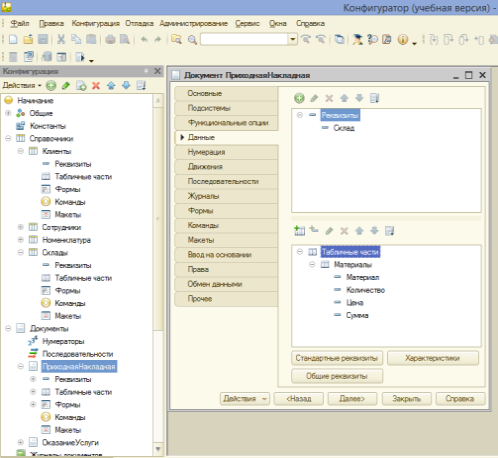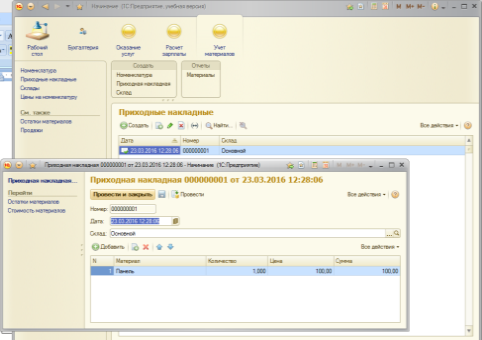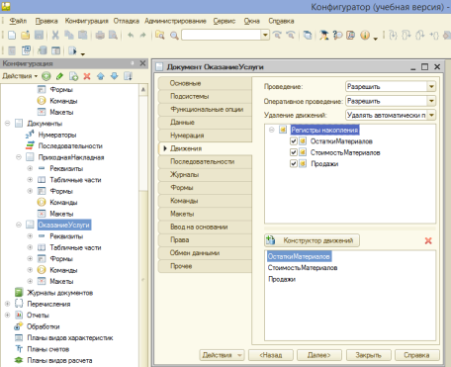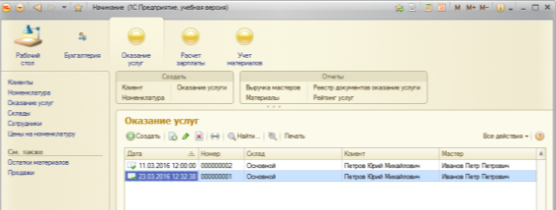Приходная накладная. Двумя важнейшими событиями в магазине будут являться поступление товара и его расход. Для поступления товара на склад необходимо создать приходную накладную (рисунок 2.8, 2.9).
При вводе в документ нового товара, сумма прописывается автоматически. Заранее при этом необходимо установить сумму в регистре сведений «Цены».
Для того чтобы, при изменении количества и цены товара автоматически прописывалось изменение суммы, нужно в программном коде прописать следующие действия:
Процедура Рассчитать Сумму (Строка Табличной Части).
Строка Табличной Части. Сумма = Строка Табличной Части. Количество * Строка Табличной Части. Цена;
Конец Процедуры Процедура (Название табличной части) Количество При Изменении (Элемент) Строка Табличной Части = Элементы Формы. Продукты. Текущие Данные;
Рассчитать Сумму (Строка Табличной Части);
Конец Процедуры.
Рисунок 2.8- Документ «Приходная накладная» в режиме конструктора.
Рисунок 2.9 — Документ «Приходная накладная» в режиме 1С Оказание услуг. Документ «Оказание Услуг» предназначен для расхода товара на складах (рисунок 2.10 — 2.12). Функция для расчета суммы прописывается аналогично документу «Приходная Накладная».
Рисунок 2.10 — Документ «Оказание услуг» в режиме конструктора.
Рисунок 2.11 — Список документов «Оказание услуги».
Рисунок 2.12 — Документ «Оказание услуг» в режиме 1С.